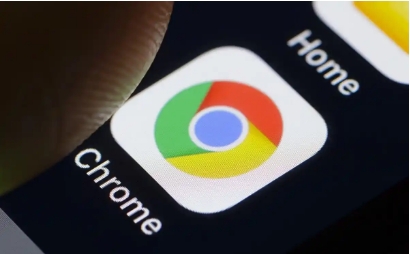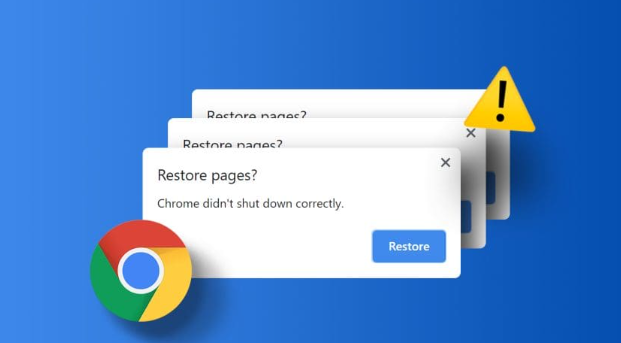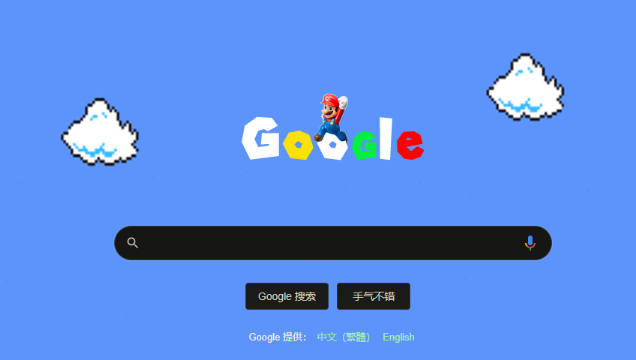详情介绍
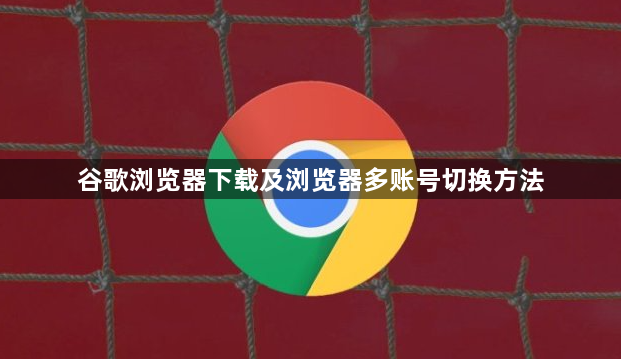
一、谷歌浏览器下载安装步骤
1. 访问官网:打开浏览器,输入https://www.google.com/chrome/,然后按Enter键。
2. 开始下载:在官网页面中,找到“下载Chrome”按钮并点击。通常官网会默认推荐最新版本的浏览器下载,如果你需要特定版本,可以在页面中查找是否有提供历史版本下载的链接或相关提示。
3. 保存安装文件:根据浏览器提示,选择“保存文件”。一般来说,安装程序会自动保存到系统的“下载”文件夹中,你也可以在弹出的保存对话框中选择其他位置进行保存。
4. 双击安装文件:找到保存的安装文件,通常名为“ChromeSetup.exe”(Windows系统)或其他类似名称(根据操作系统不同有所差异)。双击该文件,安装程序会自动启动。
5. 安装过程:按照屏幕上的提示进行操作,可选择默认安装路径或自定义安装路径,确认后点击“安装”按钮。安装完成后,浏览器会自动启动。
二、谷歌浏览器多账号切换方法
1. 使用用户配置文件切换账号
- 创建新用户配置文件:打开谷歌浏览器,点击右上角的个人资料图标(通常是名字或者一个头像),选择“添加或管理个人资料”。在弹出的窗口中,点击“添加新用户”,输入新用户的名称,并选择是否要基于当前用户的设置来创建新用户。这样可以根据不同的使用场景(如工作、娱乐、购物等)创建多个用户配置文件,每个配置文件可以登录不同的账号。
- 切换用户配置文件:同样点击右上角的个人资料图标,在下拉菜单中可以看到已经创建的所有用户配置文件,点击想要切换到的用户配置文件,浏览器就会加载该用户的设置和账号信息,实现账号的快速切换。
2. 利用隐身模式切换账号
- 打开隐身窗口:在谷歌浏览器中,按下Ctrl+Shift+N组合键(Windows系统)或Command+Shift+N组合键(Mac系统),可以打开一个隐身窗口。隐身模式下,浏览器不会记录浏览历史、Cookie等信息,相当于一个全新的浏览环境。
- 登录其他账号:在隐身窗口中,重新登录需要切换的账号。例如,如果你在正常窗口中登录的是个人账号,现在可以在隐身窗口中登录工作账号或者其他账号,并且两个窗口之间的账号信息不会相互干扰。完成操作后,关闭隐身窗口即可,不会影响正常窗口中的账号使用。
3. 通过扩展程序辅助切换账号
- 安装相关扩展程序:在谷歌应用商店中搜索并安装一些专门用于多账号管理的扩展程序,如“Multi-Account Manager”等。这些扩展程序可以帮助你更方便地管理和切换多个账号。
- 使用扩展程序切换账号:安装完成后,根据扩展程序的使用说明进行设置。通常可以在扩展程序的图标或菜单中找到已经添加的账号列表,点击相应的账号即可快速切换。有些扩展程序还提供了同步功能,可以在不同设备之间同步账号信息,方便在多个设备上统一管理账号。
请注意,以上内容仅供参考,具体操作可能因浏览器版本和操作系统而有所不同。如有需要,请参考官方文档或寻求专业人士的帮助。